
Harry James
0
2889
515
 Es simple, efectivo, es WikiPad, una forma de mantener sus notas organizadas electrónicamente en su escritorio. De hecho, puede lograr estar casi completamente sin papel con el uso de este innovador y algo “glorificado” cuaderno de notas basado en la web.
Es simple, efectivo, es WikiPad, una forma de mantener sus notas organizadas electrónicamente en su escritorio. De hecho, puede lograr estar casi completamente sin papel con el uso de este innovador y algo “glorificado” cuaderno de notas basado en la web.
Si estás cansado de tener tus notas y pensamientos implacablemente dispersos por todo tu escritorio mientras la idea de tener que organizar manualmente estas cosas tiene tu mente desordenada, entonces WikiPad es el candidato ideal que traerá una solución para el cambio que haces ' inconscientemente he estado buscando.
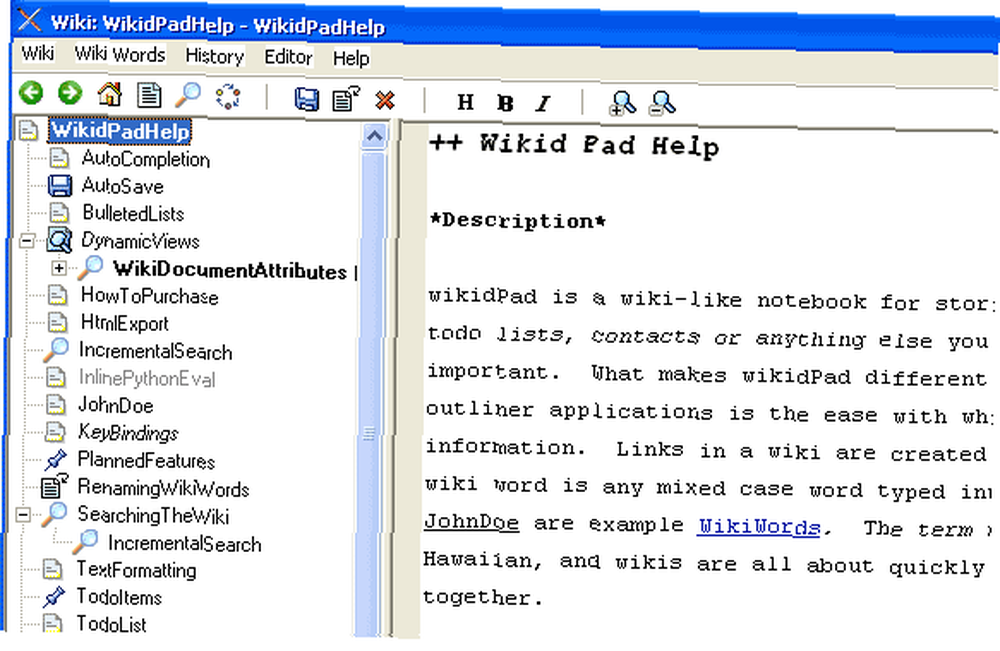
Me topé con WikiPad mientras hacía una búsqueda con el conjunto de palabras “bloc” y “organizado” en eso. Para ser honesto, en realidad estoy bastante sorprendido por el hecho de que pude encontrar esta aplicación, porque parece que estaba anidada en la capa de Internet tras capa de información interminable. Hasta hace un par de días, nunca había oído hablar de la palabra Wiki y Pad en la misma oración, y mucho menos como una palabra. Sin embargo, como esta aplicación ha permitido la organización simple, rápida y efectiva de lo que alguna vez fue mi lío de papeles y pensamientos, me alegro de haber tropezado con él en este preciso momento.!
Puede usar esta aplicación para realizar un seguimiento de proyectos, contactos personales, información general, listas de tareas, almacenamiento de archivos HTML y más, lo que le permite luego colocarlos en un sitio web, CD o cualquier otra aplicación basada en HTML.
Una advertencia: una vez que comience a usar WikiPad, ¡probablemente se adaptará a una increíble cantidad de uso! Esta aplicación es original y le permite realizar un seguimiento de la información, buscar datos específicos detallados y usarla de la manera que desee, ya que es una aplicación de código abierto!
Caracteristicas
Aquí hay una lista de las características sólidas de WikiPad:
- Sobre la marcha WikiWord enlace, mientras escribe
- WikiWord autocompletado
- Fácil navegación de WikiWord
- Estilo de texto wiki
- Historia de WikiWord
- Atributos del documento Wiki
- Vistas dinámicas
- Vista de árbol / esquema con más de 100 iconos
- Listas de tareas
- Búsqueda incremental
- Buscar y reemplazar
- Guardar automáticamente
- Exportar a HTML
- Todos sus datos se almacenan en texto sin formato.
- URL y enlace de archivos
- Combinaciones de teclas intuitivas
- Ayuda Wiki incluida
La singularidad y el origen de WikiPad
La diferencia entre WikiPad y otras aplicaciones similares a un bloc de notas es la simplicidad y la facilidad que ofrece cuando se cruza su información. Puede crear enlaces escribiendo WikiWords. No me sorprende que esta aplicación muestre la palabra Wiki en su nombre, ya que wiki significa rápido, y estos nombres basados en aplicaciones son conocidos por la combinación rápida y fácil de información útil (es decir, WikiPedia).
Veredicto
WikiPad es una aplicación útil de código abierto que ofrece las asombrosas habilidades organizativas que a veces nosotros, los profesionales y los expertos en informática, parecemos carecer. Dicho esto, disfruté y continuaré disfrutando el uso de WikiPad. Sin embargo, una implicación importante (en mi libro) que no me gustó de esta aplicación fue su GUI (interfaz gráfica de usuario). Creo que debería ser un poco “más fácil” en los ojos y debería ser algo más atractivo en lugar de simple y básico. Además del formato en el que puede ver la forma en que clasifica sus notas.
Conecta y reproduce
Has leído lo genial que es WikiPad, y también cómo se puede configurar para mejorar un poco. Sin embargo, ahora estás listo para instalar. Aquí hay una revisión rápida sobre cómo instalar y configurar su WikiPad para ponerlo en funcionamiento en poco tiempo!
Lo primero que debe hacer es visitar el sitio WikiPad y descargar la última versión de Wikipad (1.8) desplazándose hasta la parte inferior y haciendo clic en el enlace que se muestra a continuación:
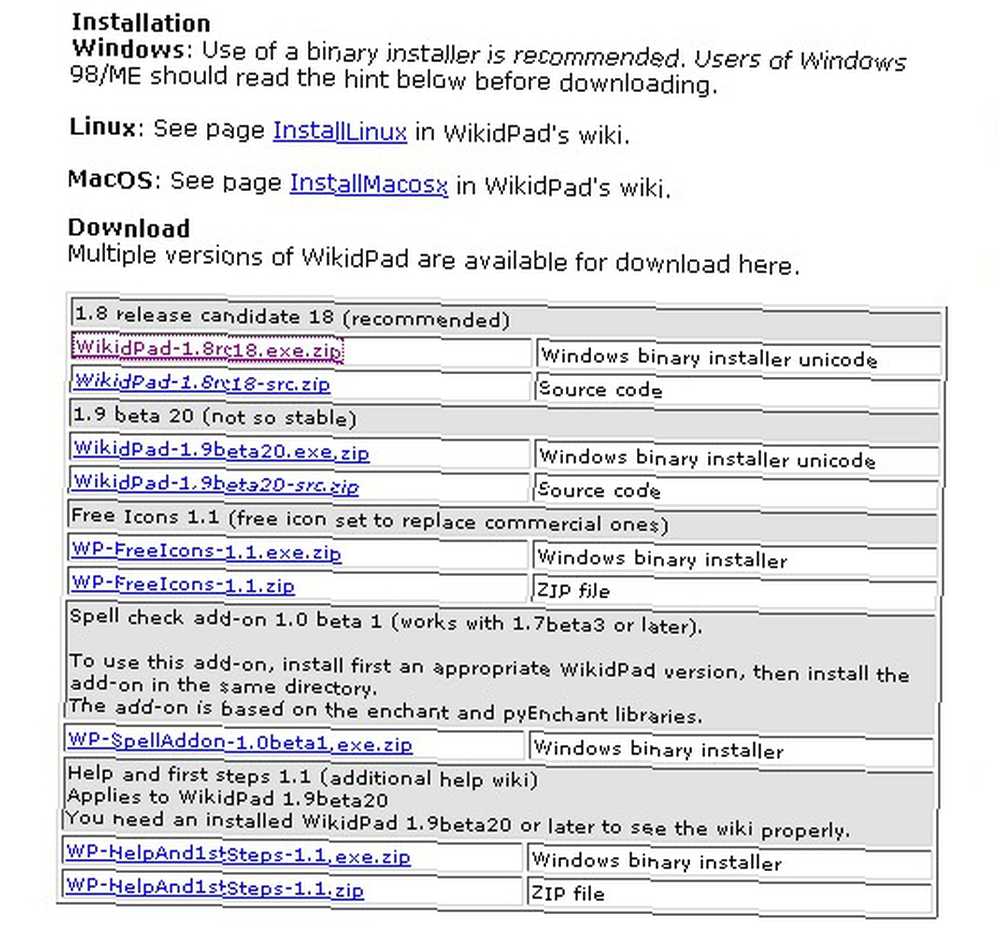
(El software wiki Wikipad disponible para PC con Windows, Linux y Mac. Por lo tanto, cubre a casi todos aquí).
Después de hacer clic en el enlace descrito anteriormente, se lo dirigirá a una página con el siguiente enlace:

Haga clic en este enlace, ya que abrirá el archivo zip de descarga como se ve a continuación:
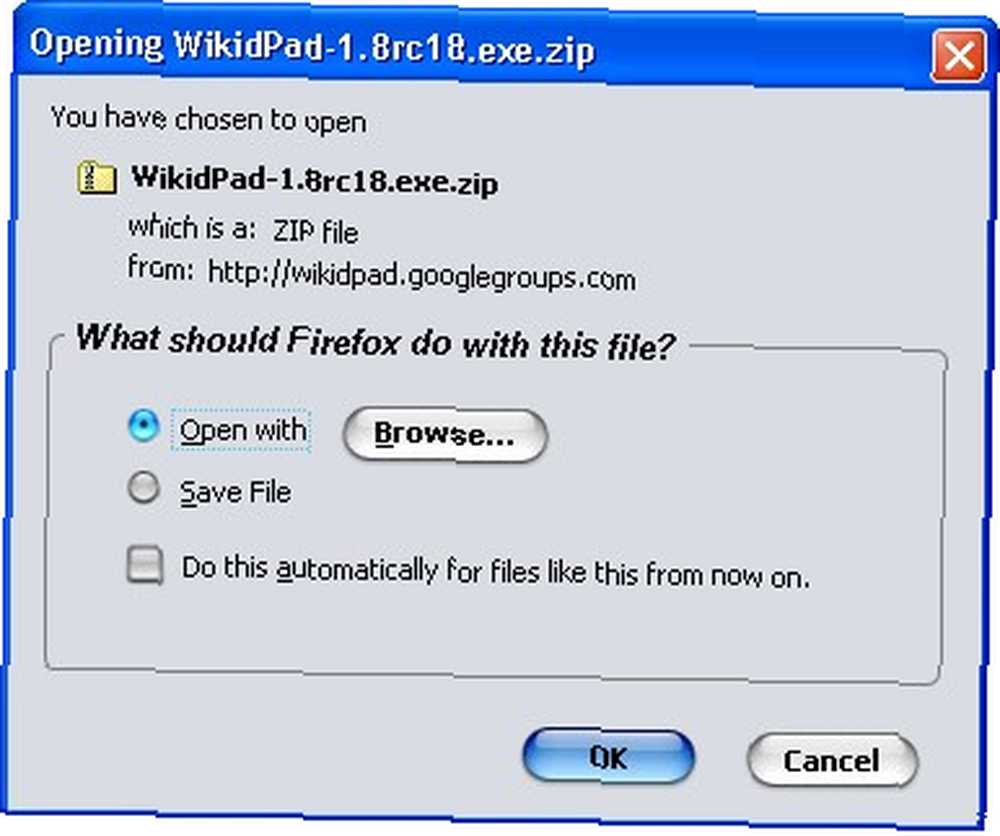
Una vez que haya hecho clic en Aceptar, su copia de WikiPad comenzará a descargarse instantáneamente. Si su conexión a Internet varía de DSL a T1, debería tomar unos minutos o incluso segundos.
Ahora abra su WikiPad recién instalado. Llegue a su menú de inicio, haga clic en programas y desplácese hacia abajo para ver la carpeta WikiPad y ábrala.
Una vez que lo abra, llegará a una página Wiki de ayuda, leerá la página, se familiarizará con el software, y una vez que haya hecho esto, puede acceder al menú de WikiPad y crear su nueva Wiki haciendo clic en donde dice “Wiki” en la barra superior:
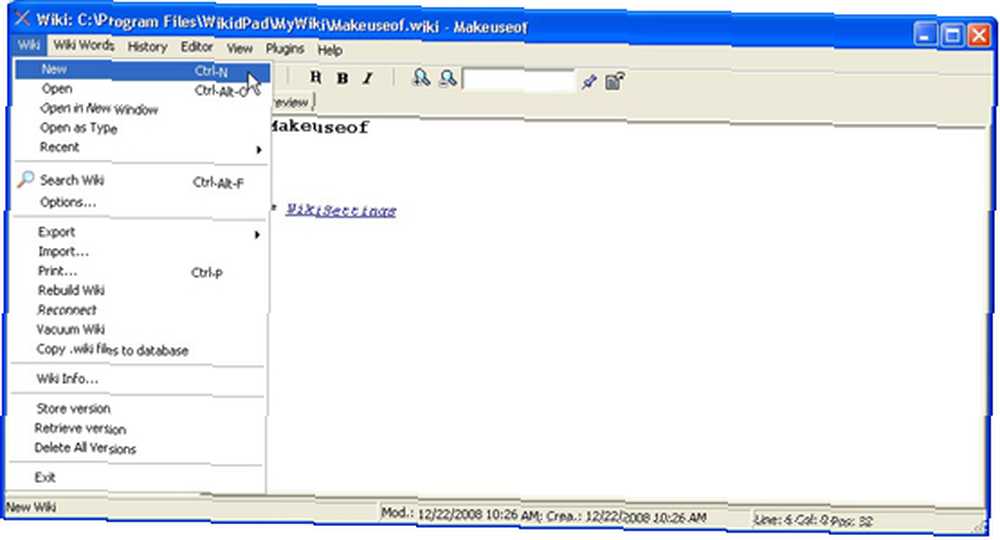
¡Dale un nombre a tu nueva Wiki y listo! Ahora puede comenzar a escribir innumerables cantidades de información entrecruzadas entre diferentes Wiki!
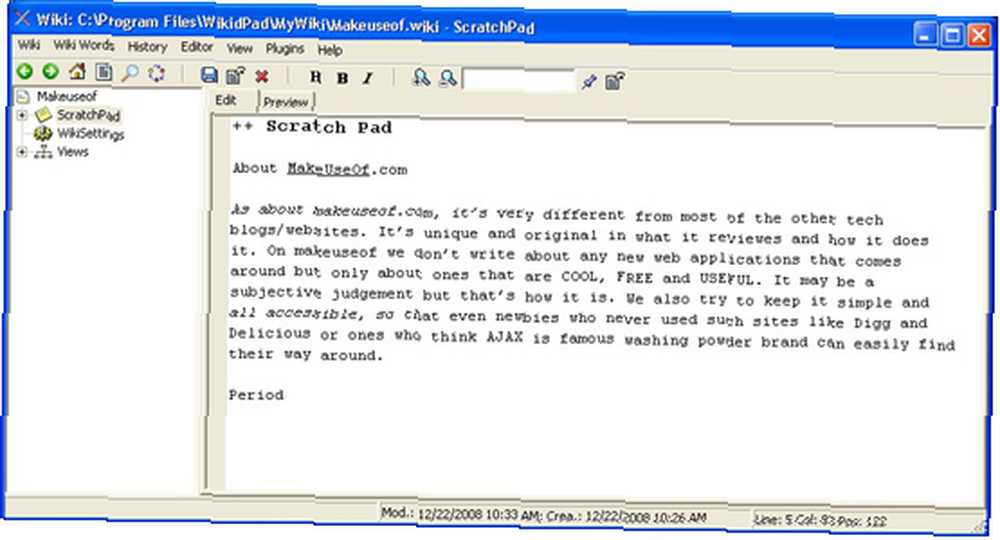
Bono de WikiPad
Bueno, no pensaste que iba a dejarte con las manos vacías, ¿verdad? Enviar a nuestros lectores sin consejos y pensamientos útiles no es lo que estamos acostumbrados aquí en MakeUseOf, por lo tanto, he compilado una lista de accesos directos útiles para su WikiPad, disfrute!
Ctrl + J: Wikize
Ctrl + L: Ir al enlace
ALT + izquierda / derecha: Avanzar (Historia)
(Definí: ALT + W / D en su lugar)
Ctrl + arriba / abajo: Moverse hacia adelante (padre / hijo)
Ctrl + O: Abrir Wiki
Ctrl + Alt + F: Buscar (globalmente)
Ctrl + F: Buscar en la página
F3 / Shift F3: Búsqueda incremental
Ctrl + Q: Casa
Ctrl + T: Ocultar árbol
Ctrl + espacio: Autocompletar
Ctrl + Tabulador: Navegación con pestañas (anterior)
Ctrl + Shift + P: Remitentes a la página (Ctrl + ARRIBA)











